Stvaranje ankete u aplikaciji Microsoft Teams
Anketom možete dobiti konstruktivne povratne informacije o pitanjima stvaranjem ankete u stvarnom vremenu izravno iz čavrljanja ili kanala u aplikaciji Teams.
Stvaranje ankete
-
Da biste stvorili anketu, kliknite Izbornik (...) ispod okvira u koji upisujete poruku. Ako se anketa ne prikazuje u odjeljku Prijedlozi, potražite je na traci za pretraživanje aplikacije ili odaberite Dodatne aplikacije da biste je pronašli u imeniku aplikacije.
-
Unesite anketno pitanje u aplikaciju Anketa, nakon čega slijede barem dvije mogućnosti odgovora. U anketu možete dodati do 10 odabira.
-
Postavite krajnji rok za anketu i ograničite tko može vidjeti rezultate ankete u postavkama.
-
Kada završite, kliknite Pošalji anketu da biste objavili anketu.
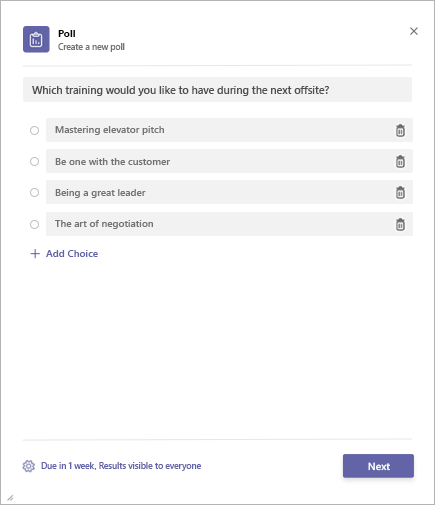
Da biste odgovorili na anketu, odaberite mogućnost na kartici ankete i kliknite Pošalji glasovanje. Kako osobe u vašoj grupi ili kanalu glasuju, na kartici ankete vidjet ćete ažuriranja sažetka odgovora.
Prikaz i preuzimanje rezultata ankete
-
Da biste vidjeli rezultate ankete, kliknite Prikaz rezultata.
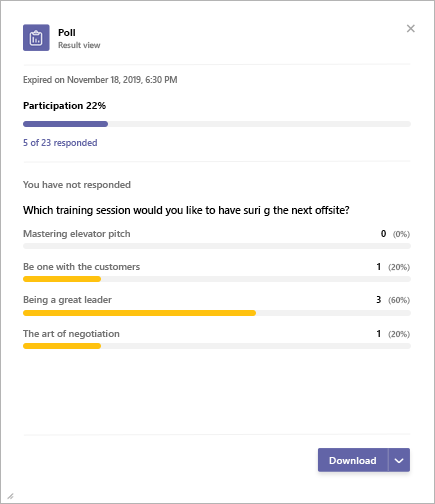
-
Sažetak sudjelovanja prikazuje popis odgovora zajedno s odabirima sudionika. Popis osoba koje nisu glasali za anketu nalazi se na susjednoj kartici. Kliknite Natrag da biste se vratili u prikaz sažetka rezultata.
-
Preuzmite sliku rezultata ankete ili datoteku .csv odgovora tako da odaberete Preuzmi.
Upravljanje anketom
1. Kliknite Prikaz rezultata na kartici ankete da biste otvorili prikaz rezultata.
2. Kliknite Izbornik (...) u gornjem desnom kutu prikaza rezultata.
3. Na izborniku ćete pronaći mogućnosti Promjena krajnjegroka, Zatvorianketu i Izbriši anketu. Kliknite jednu od tih mogućnosti da biste nastavili.
4. Kliknite Potvrdi u skočnom prozoru da biste nastavili s odabirom.
Obavijest i uvjeti korištenja servisa Microsoft Teams treće strane za anketu/upitnik/kontrolni popis
Primajte konstruktivne povratne informacije o pitanjima stvaranjem ankete u stvarnom vremenu izravno iz čavrljanja ili kanala pomoću aplikacije Anketa za Teams.
Stvaranje ankete
-
Da biste stvorili anketu, dodirnite Izbornik (...) ispod okvira u koji upisujete poruke u aplikaciji Teams i odaberite aplikaciju Anketa. Ako aplikacija nije na popisu, instalirajte je putem radne površine ili preglednika.
-
Unesite anketno pitanje u aplikaciju Anketa, nakon čega slijede barem dvije mogućnosti odgovora. U anketu možete dodati do 10 odabira.
-
Postavite krajnji rok za anketu i ograničite tko može vidjeti rezultate ankete u postavkama.
-
Dodirnite Dalje da biste pretpregledali i Poslali da biste objavili anketu.
Da biste odgovorili na anketu, odaberite mogućnost pa dodirnite Pošalji glasovanje. Dok osobe u vašoj grupi ili kanalu glasuju, vidjet ćete ažuriranja sažetka odgovora.
Prikaz rezultata ankete
Da biste vidjeli rezultate ankete, dodirnite Prikaz rezultata.
Sažetak sudjelovanja prikazuje popis odgovora zajedno s odabirima sudionika. Popis osoba koje nisu glasali za anketu nalazi se na susjednoj kartici. Dodirnite Natrag da biste se vratili u prikaz sažetka rezultata.
Upravljanje anketom
Napomena: To je dostupno samo osobi koja je stvorila anketu.
-
Dodirnite Prikaz rezultata na kartici ankete da biste otvorili prikaz rezultata.
-
Dodirnite Izbornik (...) u gornjem desnom kutu prikaza rezultata.
-
Na izborniku ćete pronaći mogućnosti Promjena krajnjeg roka, Zatvori anketu i Izbriši anketu. Dodirnite jednu od tih mogućnosti da biste nastavili.
-
Dodirnite Potvrdi u skočnom prozoru da biste nastavili s odabirom.
Obavijest i uvjeti korištenja servisa Microsoft Teams treće strane za anketu/upitnik/kontrolni popis










